标签:分析 generic code windows 退出 col step $path meta
欢迎关注【无量测试之道】公众号,回复【领取资源】,
Python编程学习资源干货、
Python+Appium框架APP的UI自动化、
Python+Selenium框架Web的UI自动化、
Python+Unittest框架API自动化、
资源和代码 免费送啦~
文章下方有公众号二维码,可直接微信扫一扫关注即可。
Pytest报告生成
(1)、生成兼容Junit风格的报告
Junit风格xml报告:pytest—junitxml=path
(2)、生成HTML风格报告
Pytest-html报告:pytest—html=report.html
Allure2报告pytest—alluredir=/tmp/my_allure_results
这篇文章主要讲解如何使用Allure来生成漂亮的测试报告。
执行步骤如下:
Step1、安装Allure
使用命令:pip install allure-pytest
Step2、下载Allure版本
https://dl.bintray.com/qameta/generic/io/qameta/allure/allure/2.7.0/allure-2.7.0.zip
解压之后,将allure/bin目录添加到环境变量path中。
Windows系统添加环境变量如下图所示:
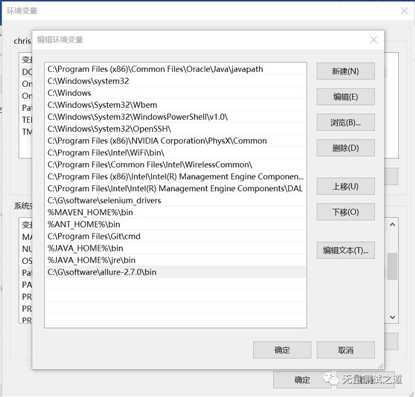
Mac系统添加环境变量如下图所示:
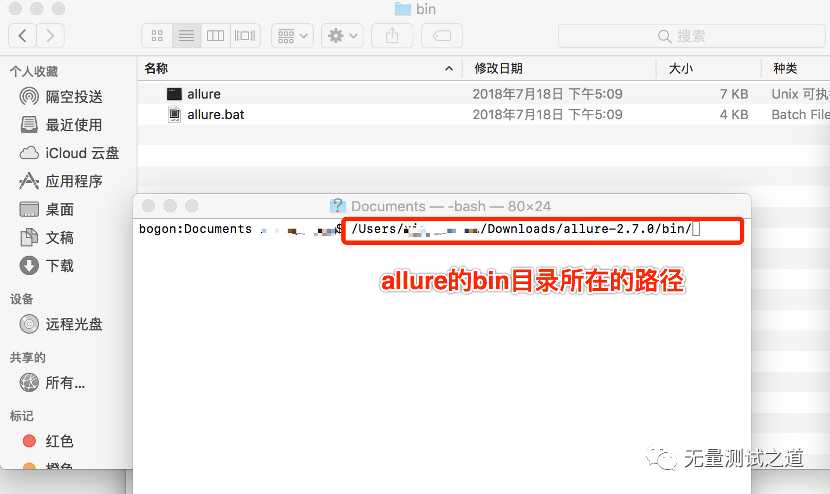
将以上截图中Allure的bin目录所在的路径添加到环境变量中
进入terminal后,输入命令:sudo vi ~/.bash_profile,
编辑添加:
Export ALLURE=/Users/XXX/Downloads/allure-2.7.0/bin(说明:该路径如上图所示是allure的bin目录所在的路径)
Export PATH=$PATH:$ALLURE
添加效果如下图所示:
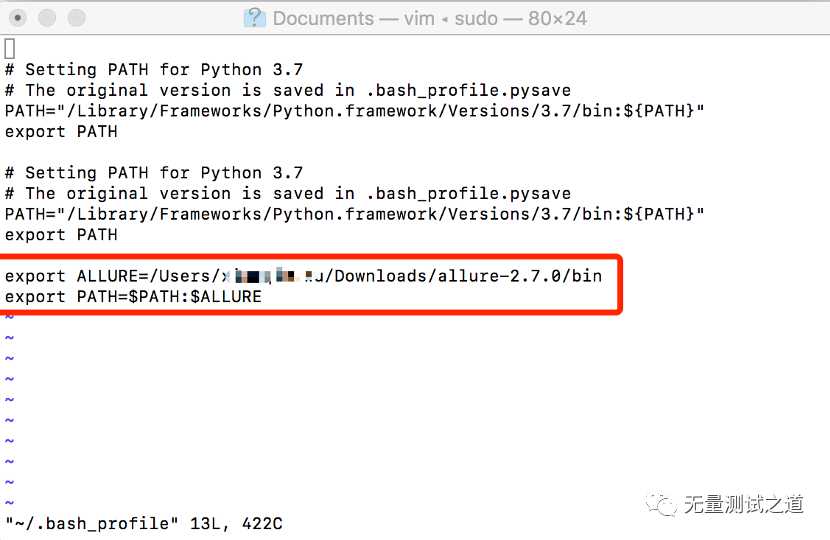
添加完成后使用按:ESC键并输入: wq! 保存退出
Step3、生成测试结果
在terminal里输入命令:pytest —alluredir ./result/ 去生成测试结果,如下图所示,会重新生成一个result目录来存放这些结果
同时terminal里也会将执行结果输出展示:
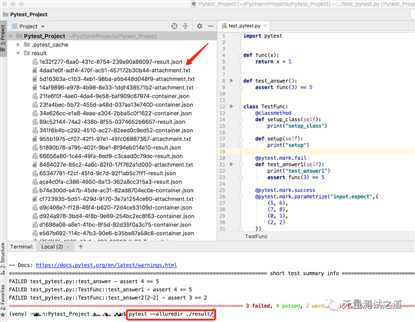
Step4:测试结果转换成测试报告
将测试结果文件转换生成测试报告。
使用命令:allure generate ./result/ -o ./report/ —clean
在terminal里输入该命令,命令执行成功后会生成report目录,如下图所示:
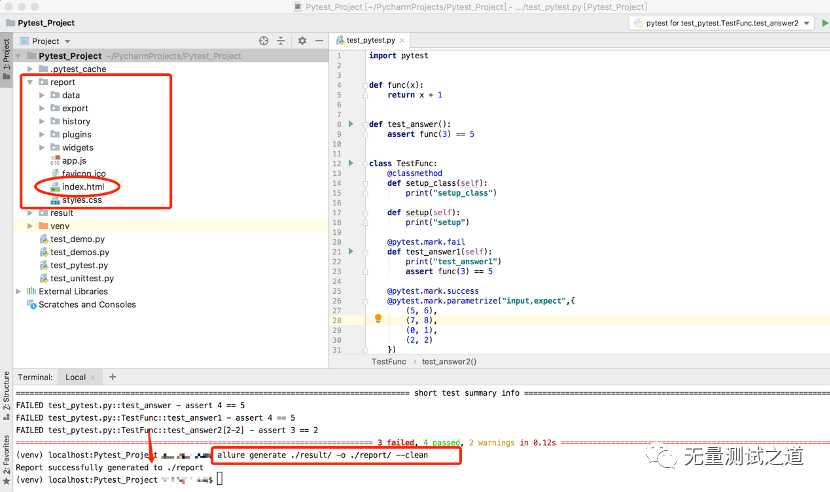
Step5:浏览器查看测试报告
点击report目录下的index.html文件并使用浏览器打开,效果图如下所示:
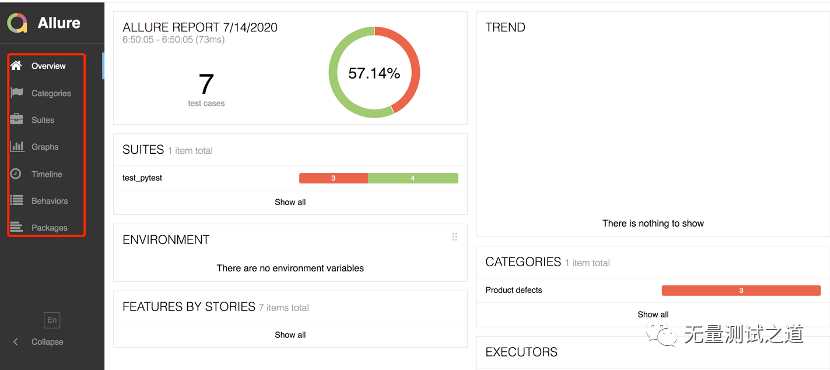
左边菜单栏中有很多选项,都是对测试case执行结果分析的不同形式的展示与说明,可视化效果非常漂亮,这里就不一一截图展示了,感兴趣的小伙伴们可以自行按照以上步骤操作实践来感受下Allure可视化报告的强大之处。
备注:我的个人公众号已正式开通,致力于测试技术的分享,包含:大数据测试、功能测试,测试开发,API接口自动化、测试运维、UI自动化测试等,微信搜索公众号:“无量测试之道”,或扫描下方二维码:

添加关注,让我们一起共同成长!
标签:分析 generic code windows 退出 col step $path meta
原文地址:https://www.cnblogs.com/Wu13241454771/p/13330159.html